ご訪問ありがとうございます。
Googleシートマスターのひろしです。
前回

入力されている数式を一瞬で表示させる方法(Gスプレッドシート)
セルに入力されている数式を表示させることができます。
今回は、とっても価値の高い方法をお伝えします。
まず、スプレッドシートには、オートフィルという
便利な機能があります。

自動的に連番を振るオートフィルって何? Googleスプレッドシート

そして、さらにオートフィルを便利に使うために
以下のことがわかります。
- 一瞬で、最下行までオートフィルすることができます
- 大量のデータでも一瞬でオートフィルできます。
- 指定の行までオートフィルすることができます。
なので、サクッとマスターして
例えば

1,2,3,4・・あー、一番下までガーッってやるの大変だ

あー、そんなときはShift+Ctrl+↓だよ。
と答えてあげてください。
いきなり答えを言ってしまっていますが
単に「Shift+Ctrl+↓」を押せばいいだけです。
一応、動画もご覧ください
動画はこちら
マインドセットします。
マインドセット
ダラダラとオートフィルやるやつは雑魚
ダラダラとオートフィルやるやつは雑魚
多少の範囲に対するオートフィルなら
マウスでドラッグすればいいでしょう。
しかしながら、ダラダラとスクロールする
必要があるようなデータの場合は、ぜひ
Shift+Ctrl+↓を取り入れてください。
では、今回のGoogleシートマスターへの究極の方法です。
Step1.
1万データを開く
Step2.
「1万データ」タブを右クリックし
別のワークシートにコピーする
Step3.
コピーしたファイルを開く
Step4.
D2セルを選択する
Step5.
「Shift+Ctrl+↓」を入力する
1万データを開く
Step2.
「1万データ」タブを右クリックし
別のワークシートにコピーする
Step3.
コピーしたファイルを開く
Step4.
D2セルを選択する
Step5.
「Shift+Ctrl+↓」を入力する
では、早速、1万データを開いてください
今すぐです。
最後までご覧いただきありがとうございます。
オートフィルをマスターし、さらに今回
一瞬で最下行に移動する方法をマスターしました。
でも、つぎはさらに、最下行に移動する必要すら
なくなります。
その方法とは↓

同じ値を最下行まで埋め込む方法(Arrayformula) (Gスプレッドシート)


















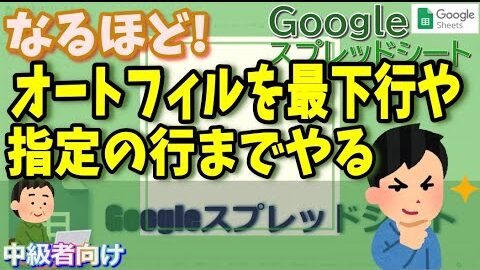
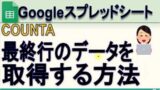
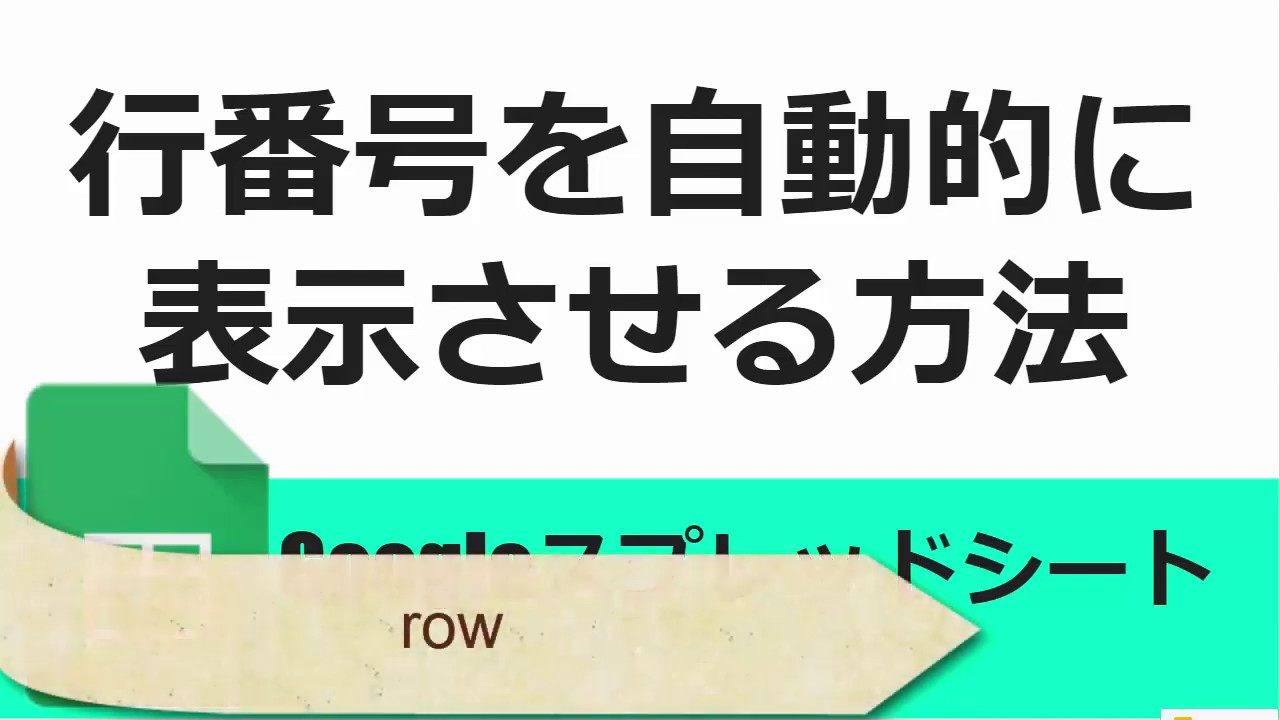
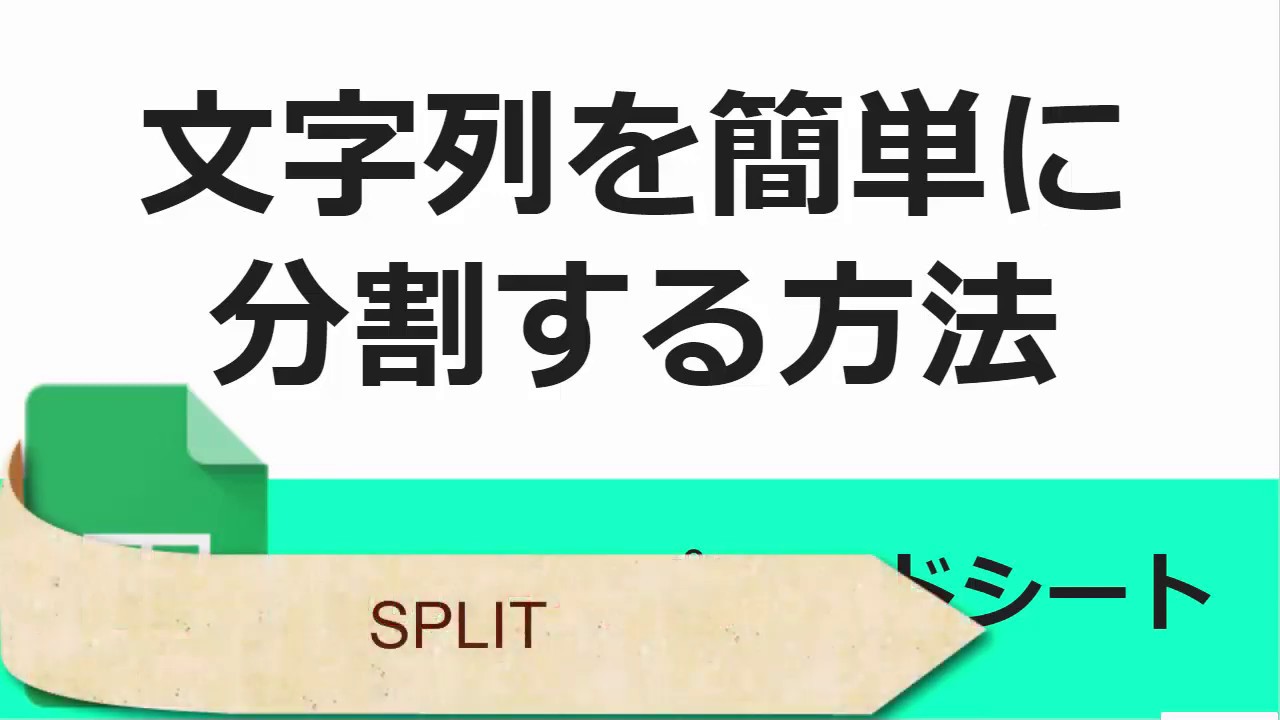
コメント